Excel'den e-posta gönderirken gövdeye köprü eklemek nasıl yapılır?
Çoğu iş senaryosunda, doğrudan Excel'den e-posta gönderme gereksinimi duyabilirsiniz ve bazı durumlarda e-posta gövdesinde tıklanabilir köprüler eklemek isteyebilirsiniz. Örneğin, alıcıların dosyalara erişmesini, web sitelerini ziyaret etmesini veya diğer ilgili belgeleri doğrudan e-postadan açmasını isteyebilirsiniz. Bu işlemi Excel'de VBA otomasyonu, Excel'in yerleşik köprü özelliklerini kullanarak ve formüllerle birkaç pratik yöntemle gerçekleştirebilirsiniz. Her yöntemin farklı kullanım senaryolarına uygun farklı avantajları vardır—ister otomasyon, ister manuel özelleştirme ya da tablo temelli bağlantı oluşturma tercih edin.
- VBA kodu ile e-posta gövdesine köprü ekleme
- Excel’in HYPERLINK formülü ile mailto köprüleri oluşturma
VBA kodu ile e-posta gövdesine köprü ekleme
Bu yöntem, ileti gövdesine doğrudan yerleştirilmiş köprüler içeren e-postalar göndermek isteyen kullanıcılar için tasarlanmıştır ve Outlook'u gönderim istemcisi olarak kullanır. VBA'yı kullanmak, Excel içinde otomatik olarak e-postalar oluşturmanıza ve istediğiniz herhangi bir köprüyü veya biçimlendirilmiş metni gövdeye yerleştirmenize olanak tanır. Bu özellikle toplu gönderim, iş akışı otomasyonu veya çalışma sayfasından şablon metinleri ve dinamik değerler dahil etme gereksiniminde oldukça faydalıdır.
1. Çalışma kitabınızı açın, ardından Alt + F11 tuşlarına basarak Microsoft Visual Basic for Applications penceresine erişin.
2. Visual Basic düzenleyicide, Ekle > Modül'e gidin ve aşağıdaki VBA kodunu modül düzenleyiciye yapıştırın.
VBA Kodu: E-posta gövdesine köprü ekleme
Sub EmailHyperlink()
'updated by Extendoffice 20190815
Dim xOtl As Object
Dim xOtlMail As Object
Dim xStrBody As String
xStrBody = "Hi there:" & "<br>" _
& "Please click " & "<a href="/ & "http://www.extendoffice.com"">Here</a> to open the page" & "<br>" _
& "Thank you."
On Error Resume Next
Set xOtl = CreateObject("Outlook.Application")
Set xOtlMail = xOtl.CreateItem(olMailItem)
With xOtlMail
.To = "Email Address"
.CC = "Email Address "
.BCC = " Email Address "
.Subject = "Subject line"
.HTMLBody = .HTMLBody & xStrBody
.Display
End With
Set xOtl = Nothing
Set xOtlMail = Nothing
End Sub
Notlar:
- Köprüyü ve xStrBody satırındaki gövde metnini ihtiyaçlarınıza göre düzenleyin. Burada HTML
<a href="/"></a>etiketi kullanılmaktadır—bağlantınızı ve görünür metninizi kontrol ettiğinizden emin olun. - .To, .CC ve .BCC alanlarındaki “E-posta Adresi” ifadesini gerçek alıcı e-posta adresleriyle değiştirin. Gereksizse CC/BCC alanlarını atlayabilirsiniz (satırları silerek veya açıklama olarak işaretleyerek).
- Konu satırını yansıtmak için .Subject satırındaki “Konu satırı” ifadesini güncelleyin.
- Bu makroyu çalıştırmadan önce Microsoft Outlook'un kurulu ve erişilebilir olduğundan emin olun.
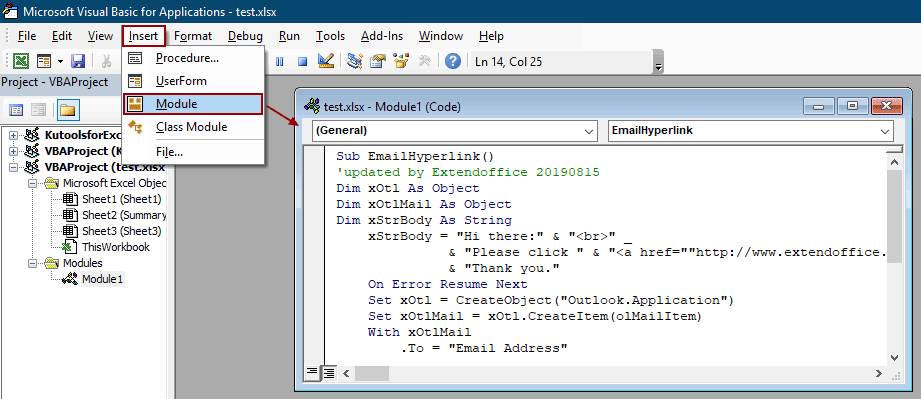
3. Kodu düzenledikten sonra, çalıştırması için F5'e basın. Outlook'ta yeni bir e-posta penceresi açılacak, belirlenen alanlar ve gövdede yerleştirilmiş köprünüzle önceden doldurulmuş olacaktır. Mesajı gözden geçirin ve Gönder’e tıklayarak gönderin.
İpucu: Outlook'ta güvenlik uyarılarıyla karşılaşırsanız, kod aracılığıyla e-posta gönderme izniniz olduğunu ve makro güvenlik ayarlarınızın yürütülebilmesine izin verdiğini doğrulayın. En iyi sonuçlar için, daha geniş kitleye otomatikleştirme yapmadan önce örnek bir mesajla test edin.
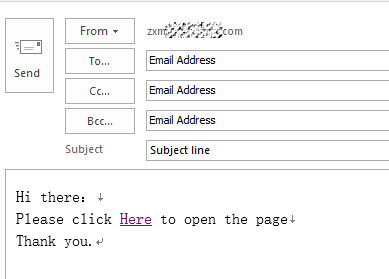
Avantajlar: Gömülü köprüleri ve otomatik gönderimi destekleyen özelleştirilebilir, HTML formatlı e-postalar sunar. Otomasyon, tekrarlayan veya toplu mesajlar için önemli ölçüde zaman kazandırır.
Dezavantajlar: Outlook gerektirir ve makro güvenlik ayarlarının düzenlenmesi gerekebilir. VBA hakkında bilgi sahibi olmayan kullanıcılar için uygun değildir.
Excel’in HYPERLINK formülü ile mailto köprüleri oluşturma
Bu yaklaşım, Excel'in HYPERLINK fonksiyonunu kullanarak çalışma sayfası içinde tıklanabilir bağlantılar oluşturur. Bu bağlantılara tıklamak, varsayılan e-posta istemcisini (örneğin Outlook veya Mail) ön tanımlı bir mesaj oluşturmak üzere başlatır. Bu yöntemle, alıcı, konu, gövde içeriği ve hatta ek bağlantılar gibi önceden tanımlanmış öğeler sağlayabilirsiniz, ancak gönderim yine de kullanıcının manuel müdahalesini gerektirir.
Bu yöntem, başkaları için şablon bağlantıları sağlamak veya otomasyona gerek kalmadan yinelenen e-posta görevlerini kolaylaştırmak isterseniz uygundur. Bu yaklaşımı çalışma sayfası verileriyle birleştirerek farklı kullanıcılar için dinamik e-posta şablonları oluşturabilirsiniz.
1. Mailto köprüsünü yerleştirmek istediğiniz hücreyi seçin, örneğin B2.
=HYPERLINK("mailto:someone@example.com?subject=Test Subject&body=Please review this link: https://www.example.com","Send Email")2. Formülü girdikten sonra Enter'a basmak hücreyi tıklanabilir bir bağlantıya dönüştürecektir. Bağlantıya tıkladığınızda, varsayılan posta uygulamanız formül içeriğine göre To, Subject ve Body alanlarıyla açılacaktır. Dinamik mesajlar için formülü hücre referanslarıyla uyarlayabilirsiniz.
- Örneğin, alıcı için A2'deki değeri ve bağlantı için B2'deki değeri kullanmak için:
=HYPERLINK("mailto:"&A2&"?subject=Hello&body=Please visit: "&B2, "Email User")
Avantajlar: Hızlı uygulanabilir, programlama gerektirmez ve dinamik içerikleri destekler. Veri setleri veya birçok bağlantıyı aynı anda oluşturmak için esnektir.
Dezavantajlar: Gönderimi otomatikleştirmez—her bir e-postayı manuel olarak gözden geçirip göndermeniz gerekir. E-posta gövdesinin uzunluğu mailto protokolü tarafından sınırlıdır; uzun veya biçimlendirilmiş gövde kesintiye uğrayabilir veya kötü görüntülenebilir.

Kutools AI ile Excel Sihirini Keşfedin
- Akıllı Yürütme: Hücre işlemleri gerçekleştirin, verileri analiz edin ve grafikler oluşturun—tümü basit komutlarla sürülür.
- Özel Formüller: İş akışlarınızı hızlandırmak için özel formüller oluşturun.
- VBA Kodlama: VBA kodunu kolayca yazın ve uygulayın.
- Formül Yorumlama: Karmaşık formülleri kolayca anlayın.
- Metin Çevirisi: Elektronik tablolarınız içindeki dil engellerini aşın.
İlgili makaleler
Excel'de hücre değerine göre otomatik olarak e-posta gönderme
Diyelim ki, Excel'de belirli bir hücre değerine dayalı olarak belirli bir alıcıya Outlook üzerinden e-posta göndermek istiyorsunuz. Örneğin, bir çalışma sayfasında D7 hücresinin değeri 200'den büyük olduğunda otomatik olarak bir e-posta oluşturulur. Bu makale bu sorunu hızlıca çözmek için size bir VBA yöntemi tanıtır.
Excel'de butona tıklandığında e-posta gönderme
Diyelim ki, bir Excel çalışma sayfasındaki butona tıklayarak Outlook aracılığıyla e-posta göndermeniz gerekiyor, bunu nasıl yaparsınız? Bu makale, bunu detaylı bir şekilde gerçekleştirmek için bir VBA yöntemini tanıtır.
Excel'de son tarih geldiğinde e-posta gönderme
Diyelim ki, sütun C'deki son tarih 7 günden az veya eşitse (şu anki tarih 2017/9/13), o zaman A sütunundaki belirli alıcıya B sütunundaki belirli içerikle bir e-posta hatırlatması gönderilir. Bunu nasıl başarabilirsiniz? Bu makaledeki yöntem size yardımcı olabilir.
En İyi Ofis Verimlilik Araçları
Kutools for Excel ile Excel becerilerinizi güçlendirin ve benzersiz bir verimlilik deneyimi yaşayın. Kutools for Excel, üretkenliği artırmak ve zamandan tasarruf etmek için300'den fazla Gelişmiş Özellik sunuyor. İhtiyacınız olan özelliği almak için buraya tıklayın...
Office Tab, Ofis uygulamalarına sekmeli arayüz kazandırır ve işinizi çok daha kolaylaştırır.
- Word, Excel, PowerPoint'te sekmeli düzenleme ve okuma işlevini etkinleştirin.
- Yeni pencereler yerine aynı pencerede yeni sekmelerde birden fazla belge açıp oluşturun.
- Verimliliğinizi %50 artırır ve her gün yüzlerce mouse tıklaması azaltır!
Tüm Kutools eklentileri. Tek kurulum
Kutools for Office paketi, Excel, Word, Outlook & PowerPoint için eklentileri ve Office Tab Pro'yu bir araya getirir; Office uygulamalarında çalışan ekipler için ideal bir çözümdür.
- Hepsi bir arada paket — Excel, Word, Outlook & PowerPoint eklentileri + Office Tab Pro
- Tek kurulum, tek lisans — dakikalar içinde kurulun (MSI hazır)
- Birlikte daha verimli — Ofis uygulamalarında hızlı üretkenlik
- 30 günlük tam özellikli deneme — kayıt yok, kredi kartı yok
- En iyi değer — tek tek eklenti almak yerine tasarruf edin